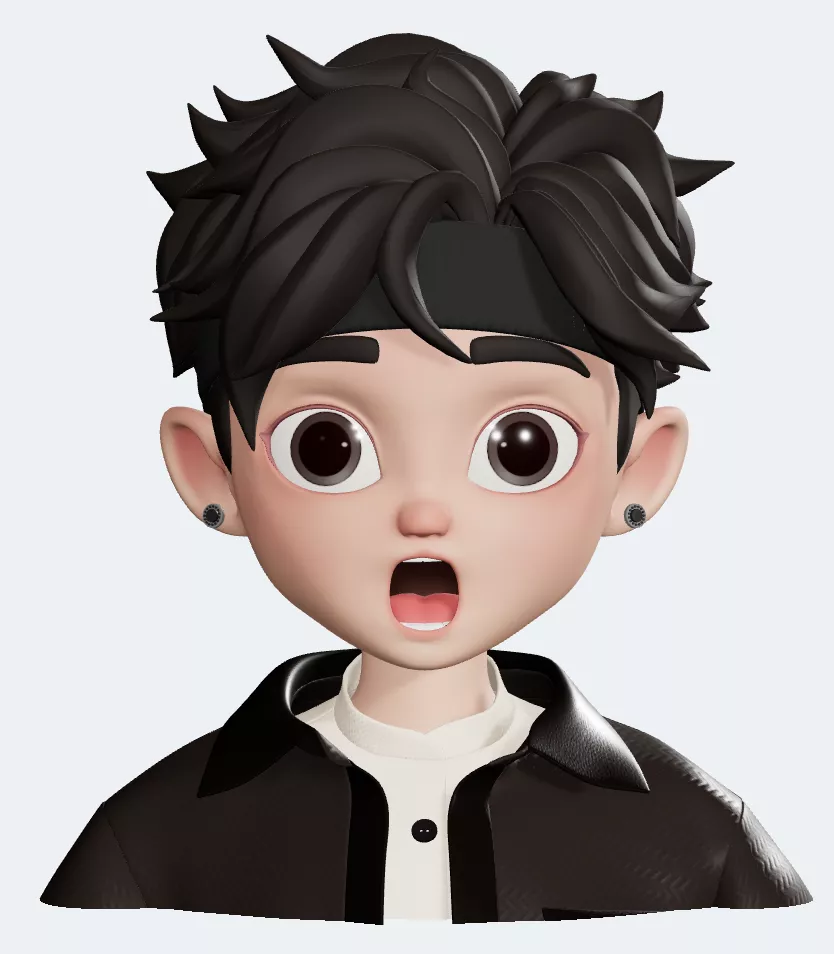【NAS】搭建属于自己的相册备份工具 · MTPHOTO
💠前言
-
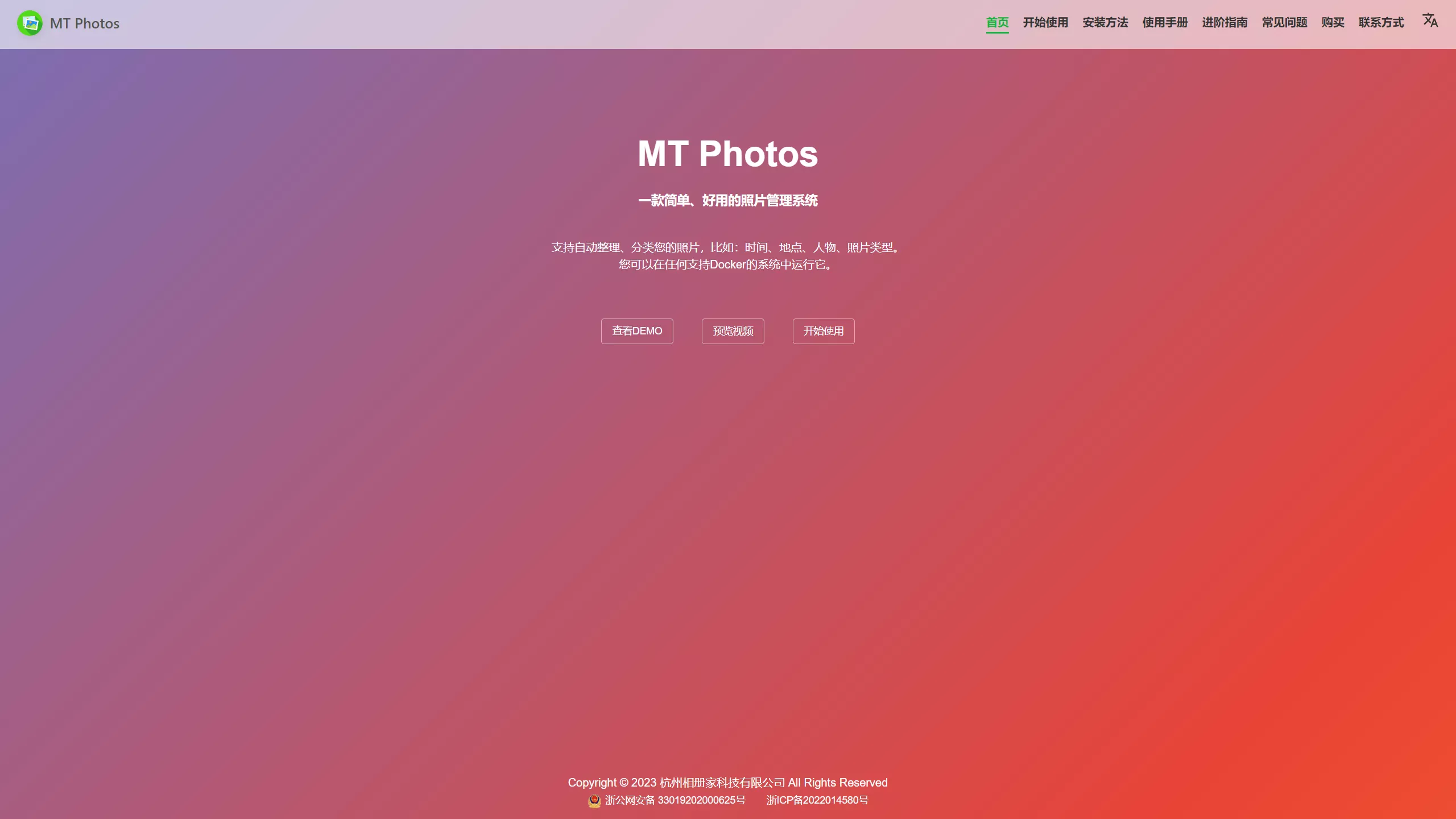
-
MT Photos:一款为Nas用户准备的照片管理系统,支持自动整理、分类您的照片,比如:时间、地点、人物、照片类型。
-
功能特点
- 支持Docker部署
- 支持多用户
- 支持时间线方式展示您的照片
- 支持以文件夹的方式展示您的照片
- 支持人脸分类
- 支持地点分类
- 支持Live Photos的无损备份、下载、显示
- 支持场景分类(比如:截图/动物/风景等)
- 通过影集分享,您可以方便地将照片分享给家人
- 支持IOS/安卓 APP
-
收费情况
- 99元终身
💠环境
- 设备:群晖NAS
- 芯片:i5-9500T
- 部署方式:Docker
💠群晖安装
- 镜像:mtphotos/mt-photos:latest
- 下载完成后,点击运行;
- 进行相关配置,提前在群晖中建好相关的文件夹目录.
| 存储空间设置 | 如图 |
|---|---|
| /docker/mt_photos | /config |
| /docker/mt_photos | /upload |
| /docker/folder1 | /folder |
| /docker//folder2 | /folder2 |
- 如图:
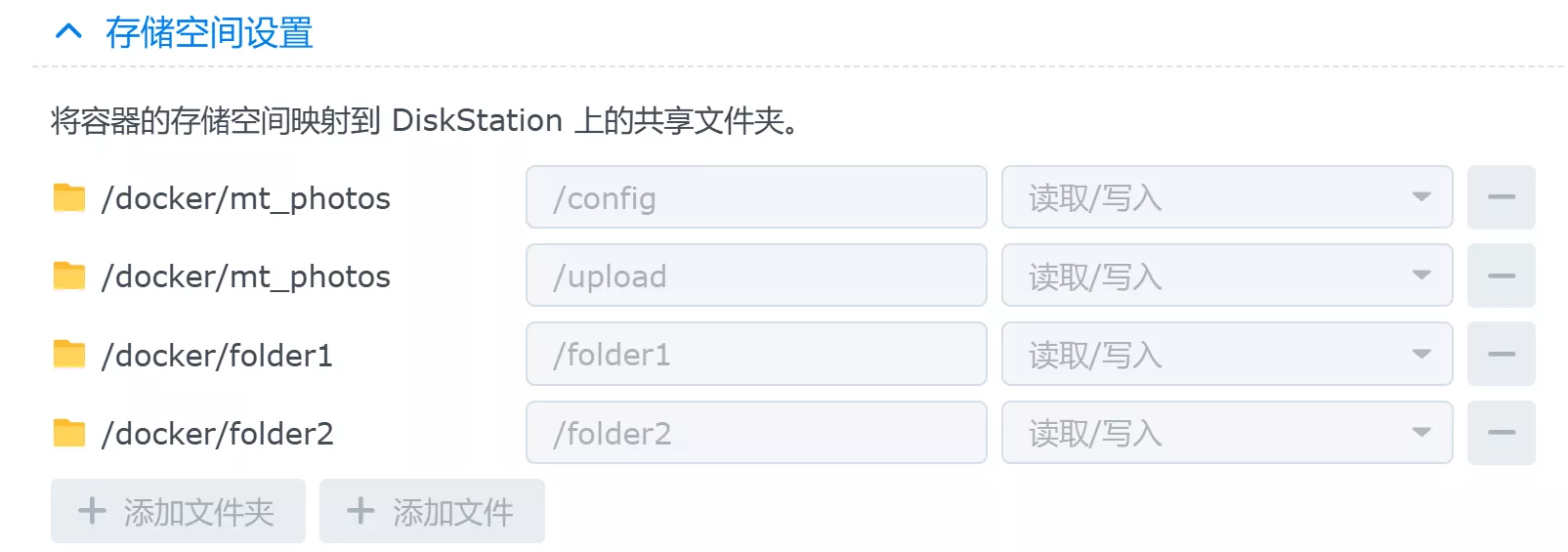
💠其余安装方式
- 部署方式:Docker-compose
- 创建目录
- 创建YML文件,vim docker-compose.yml 内容如下:
version: "3"
services:
mtphotos:
image: mtphotos/mt-photos:
container_name: mtphotos
restart: always
ports:
- 8063:8063
volumes:
- ./config:/config
- ./mt_photos_upload:/upload
- ./photos/zhansan:/photos/zhansan
- ./photos/lisi:/photos/lisi
environment:
- TZ=Asia/Shanghai
mtphotos_ai:
image: mtphotos/mt-photos-ai:latest
container_name: mtphotos_ai
restart: always
ports:
- 8000:8000
environment:
- API_AUTH_KEY=xxx
针对上述YML文件的注释:
- config文件夹:用于存储数据库文件、缩略图、预览视频等缓存文件;
- upload文件夹: 用于存储App备份的照片、视频;
- zhansan/lisi:用于存储张三/李四的个人相册,亦可修改为其余名称;(官方表示/folder1,/folder2为已有的照片、视频所在的文件夹;可以根据实际情况添加需要映射的目录,数量没有限制。)
- mtphotos_ai这个服务是用来做场景识别的,该服务是可选的,建议配置.
💠添加人脸识别API
- 基于serengil/deepface 实现的人脸识别API.
通过添加人脸识别-API,可以替代MT Photos服务端内置的人脸识别程序来进行人脸特征识别任务;如果您的NAS CPU性能较低,可以先使用性能更强的电脑运行人脸识别API服务;可以等完成第一次全量识别后,再切换回使用NAS上部署的人脸识别API服务,人脸识别API仅执行识别部分任务,识别的结果都会存储在MT Photos数据库中; - Github项目地址:https://github.com/MT-Photos/mt-photos-deepface
- 群晖设备,打开"Container Managermt"菜单,搜注册表"mt-photos-deepface",标签选择:latest.
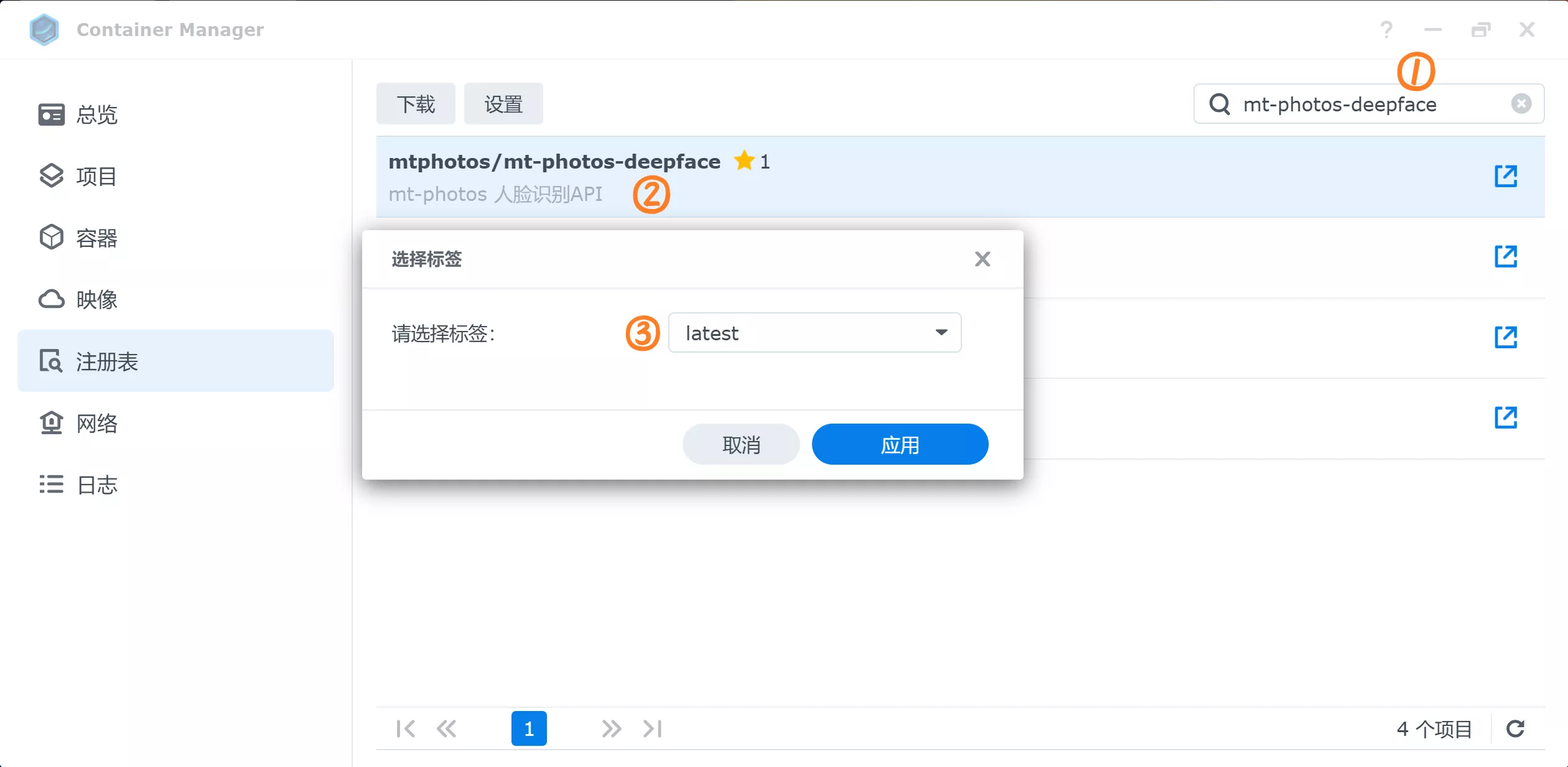
- 点击左侧的"映像"菜单,查看实时下载进度.
- 下载完成,点击右上角的"运行"按钮进行相关参数配置;
- 本地端口,自定义未被占用的即可
- 存储空间设置:留空(*若变更了模型,需要映射目录)
- 环境变量:API_AUTH_KEY(*用密码生成器随机生成16位数即可录入)
- 启动该镜像.
- 打开MT_Photo的网页后台,找到"系统配置"--人脸识别-API (Beta),录入API配置.
- 接口地址 填写 http://[nas的ip]:自定义端口
- API_AUTH_KEY 填写 mt_photos_ai_extra (这是默认值;如果使用过密码随机生成器,就使用自己生成的,更安全)
- 人脸置信度阈值 如果人脸检测模型用的是默认的retinaface,建议填写0.99 ;如果是其他模式建议填写0.9;
- 人物匹配差异值阈值 如果人脸特征提取模型用的是默认的Facenet512,建议填写0.15;;
- API参数配置完成,先点击"测试API",网页提示"测试通过",表示之前的镜像配置成功了;否则再次进行排查.
- 再次开启"人脸识别的开关",此页面的后台任务就有数据加载中;
- 群晖后台页面,右上角也会显示"正在索引"的进度,成功后,同样会提示"索引完成".
- 静静等待相册网页端的人脸识别数据加载完成,大功告成.
- 若你的家宽ip有公网ip,就在软路由中,做一下端口转发也行.
💠参考资料
- xiaozblog博客,针对群晖NAS:https://blog.xiaoz.org/archives/19858
- David的日常, 针对UnRaid: https://post.smzdm.com/p/aev0geo3